Ubuntu est réputé pour sa rapidité d’exécution. Grâce à la nature de Linux, il sollicite moins le processeur, la carte graphique, la mémoire vive et l’espace de stockage. Cependant, même si son fonctionnement est déjà satisfaisant, il est toujours possible d’optimiser ses performances. Si vous appréciez votre PC Ubuntu mais que vous désirez l’améliorer, vous êtes au bon endroit! Dans ce tutoriel, nous allons explorer différentes méthodes pour nettoyer et accélérer Ubuntu afin de le rendre encore plus réactif.
Diminuer le temps de démarrage
Un moyen d’accélérer Ubuntu consiste à réduire le laps de temps entre le lancement du chargeur de démarrage et le début effectif du processus de démarrage. Par défaut, ce délai est de 5 secondes, ce qui peut sembler court, mais qui peut paraître interminable lorsque l’on est pressé. Si vous souhaitez gagner quelques secondes, vous devrez modifier le fichier de configuration du chargeur de démarrage Grub. Pour cela, ouvrez un terminal et utilisez l’éditeur de texte Nano pour ajuster les paramètres.
sudo nano /etc/default/grub
Parcourez le fichier jusqu’à localiser la ligne « GRUB_TIMEOUT » et remplacez la valeur 5 (ou celle qui est présente) par 1.
Cette modification indiquera à Grub d’attendre une seule seconde avant de lancer le système d’exploitation par défaut. Si vous jugez ce délai trop court, vous pouvez le définir sur 3.
Enregistrez le fichier en utilisant Ctrl + O et quittez l’éditeur avec Ctrl + X.
Après avoir modifié les paramètres du chargeur de démarrage Grub, redémarrez votre ordinateur. Vous remarquerez qu’il attend beaucoup moins de temps avant de charger Ubuntu!
Éliminer les paquets superflus
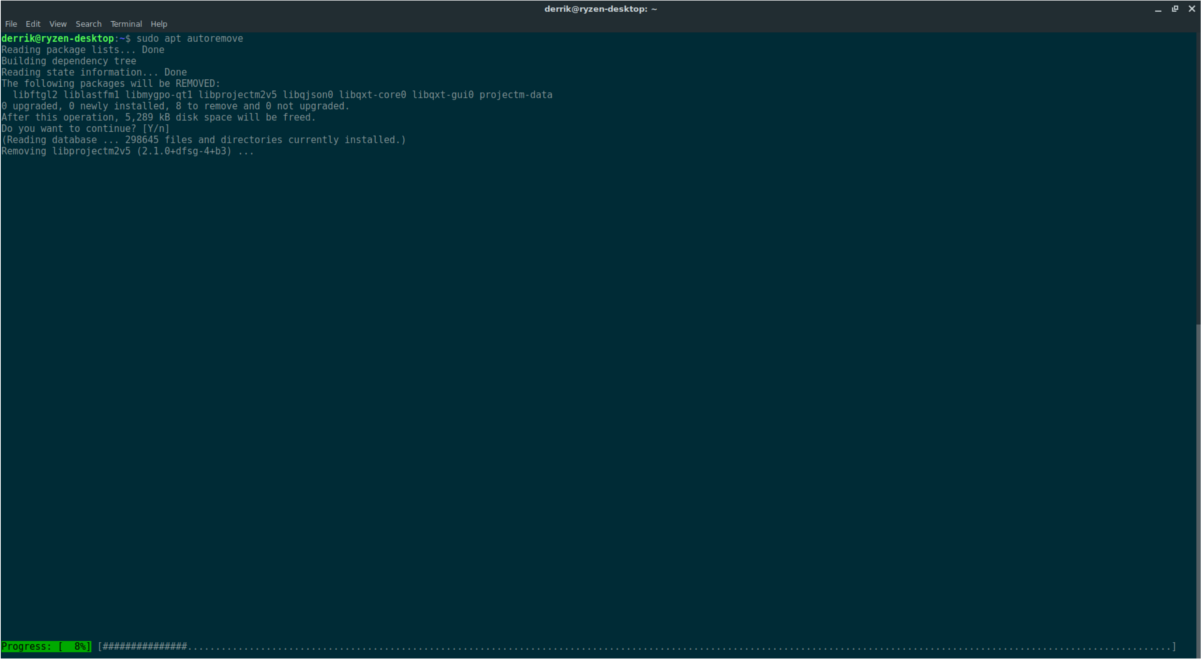
Lorsque vous désinstallez un paquet sur Ubuntu, il arrive que des paquets orphelins restent présents, dépendant toujours du système. Cela est dû au gestionnaire de paquets Apt qui permet de supprimer un paquet spécifique sans forcer la suppression de tous les éléments associés.
Laisser Ubuntu accumuler des programmes et des dépendances inutiles peut ralentir le système en réduisant l’espace disponible. De plus, il est agaçant de voir Apt se plaindre continuellement de paquets à désinstaller. Pour supprimer ces paquets inutiles, vous devez ouvrir le terminal. Il est en effet impossible de nettoyer efficacement Apt sans utiliser la ligne de commande.
Dans le terminal, exécutez la commande suivante:
sudo apt autoremove
Cette commande va analyser tous les paquets présents sur le système et supprimer ceux qui ne sont plus nécessaires. Pour de meilleurs résultats, il est conseillé de l’exécuter après avoir désinstallé un programme sur Ubuntu. Vous pouvez également l’utiliser environ une fois par mois.
Supprimer les PPA obsolètes
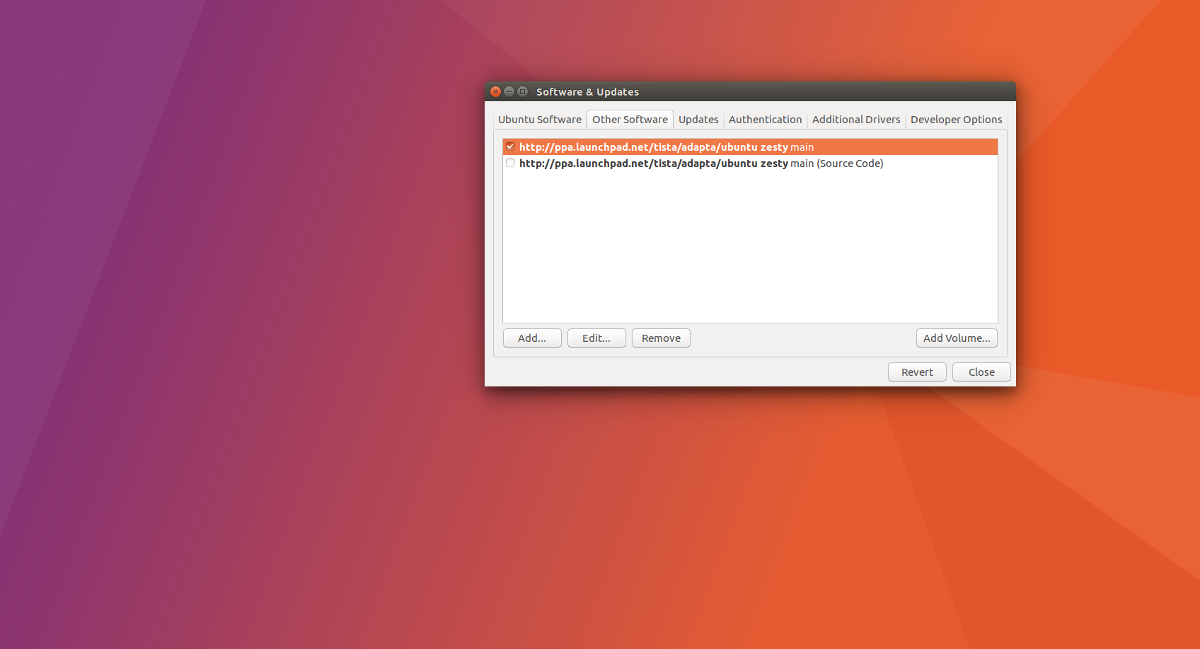
Il est courant d’ajouter des PPA (Personal Package Archives) tiers sur Ubuntu pour installer rapidement des logiciels. Toutefois, les PPA ne sont pas éternels. Ils peuvent être abandonnés, ce qui peut générer des erreurs lors de l’exécution de la commande « apt update » dans le terminal. Ces PPA peuvent encombrer vos dépôts de logiciels et même ralentir la mise à jour des sources de logiciels.
Pour résoudre ce problème, il suffit de supprimer les PPA problématiques.
sudo add-apt-repository --remove ppa:someppa/ppa
La commande ci-dessus supprimera rapidement tout PPA posant problème et aidera à nettoyer votre système Ubuntu. Si vous avez besoin d’aide pour supprimer les PPA, vous pouvez consulter notre guide détaillé expliquant comment retirer les archives de paquets personnels d’Ubuntu!
Gérer les applications au démarrage
Une façon simple de ralentir votre PC Ubuntu est de permettre à de nombreuses applications de se lancer automatiquement au démarrage. De nombreux programmes sous Linux ont tendance à s’ajouter au dossier « autostart », ce qui peut être très gênant. Pour accélérer le processus, il est conseillé de supprimer certaines entrées.
Il existe plusieurs manières de gérer les applications au démarrage sur Ubuntu. Des outils tels que Stacer ou Gnome Tweak Tool facilitent cette tâche. Cependant, Ubuntu propose différentes versions et environnements de bureau, et ces programmes ne sont pas toujours compatibles. Pour contourner ce problème, nous allons directement manipuler le dossier de démarrage automatique via le terminal.
Dans un premier temps, utilisez la commande « cd » pour déplacer le terminal de votre dossier personnel vers le répertoire ~ / .config / autostart /.
cd ~/.config/autostart
Dans ce dossier, utilisez la commande « ls » pour afficher rapidement tous les fichiers présents. Notez les raccourcis vers les programmes présents dans ce dossier, car ce sont eux qui sont lancés au démarrage.
ls
Examinez la liste affichée par la commande « ls » et identifiez les fichiers que vous souhaitez supprimer. Chaque raccourci que vous supprimez désactivera le lancement d’une application au démarrage. Pour éliminer une entrée, utilisez la commande « rm ».
rm someprogram.desktop
Après avoir purgé votre système Ubuntu des applications de démarrage inutiles, il sollicitera moins le processeur et la mémoire vive. De plus, la séquence de connexion après avoir saisi votre nom d’utilisateur et votre mot de passe devrait être beaucoup plus rapide!